
Metoda 1: Speccy
Ovim laganim programom možete dobiti razne informacije o svim komponentama računala. Potpuno je besplatan, podržava prelazak na ruski jezik i ažuriraju ga programeri. Stoga korisnici koje povremeno zanimaju tehnički podaci o njihovom računalu i temperaturama ne mogu ih izbrisati nakon što dobiju informacije o utičnici.
Pokrenite Speccy i pričekajte da se završi prikupljanje općih podataka o računalu. Prebacite se na karticu "CPU" a s desne strane pronađite crtu "Paket"... Njegovo značenje je naziv utičnice koja je kompatibilna s matičnom pločom. Možete biti sigurni da je ovo jedina dostupna opcija - ne može biti više podržanih paketa.
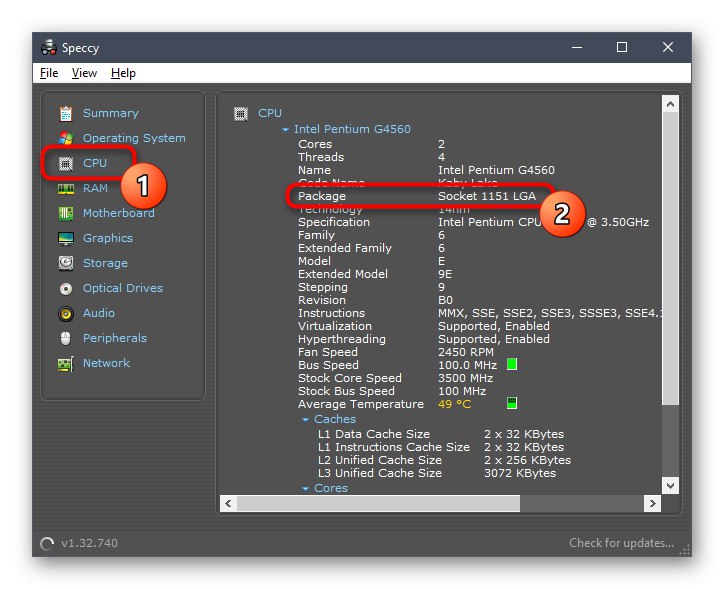
Metoda 2: CPU-Z
Kao i prethodni, ovaj je program besplatan i dizajniran je za dobivanje detaljne statistike o nekim komponentama. CPU test i test opterećenja također se mogu ovdje. Po želji je dostupan prebacivanje jezika na ruski.
Otvorite aplikaciju i na prvoj kartici "CPU" pogledajte vrijednost boda "Paket" - tamo je napisano ime utičnice procesora instaliranog u računalo. Sukladno tome, matična ploča ima upravo takvu utičnicu - ne može podržavati dvije različite opcije.

Korisnici koji žele iskoristiti druge značajke ovog softvera mogu pročitati naš zasebni materijal za podršku.
Više detalja: Kako se koristi CPU-Z
3. metoda: AIDA64
Plaćeni rusificirani program, ali s 30-dnevnim demo razdobljem. Kroz njega možete saznati mnogo više informacija o svakoj od komponenata, o softverskoj komponenti, pa čak i provesti nekoliko testova (CPU, memorija, RAM, GPU), nadzirati kalibraciju. Naravno, postoje informacije o utičnici matične ploče.
U AIDA64 proširite karticu "Matična ploča"zatim "CPU", i s desne strane u bloku "Fizičke informacije o procesoru" pronađi predmet "Vrsta ljuske"... Ta je vrijednost uvijek ista kao utičnica koju podržava matična ploča. ne može podržati više od jednog.
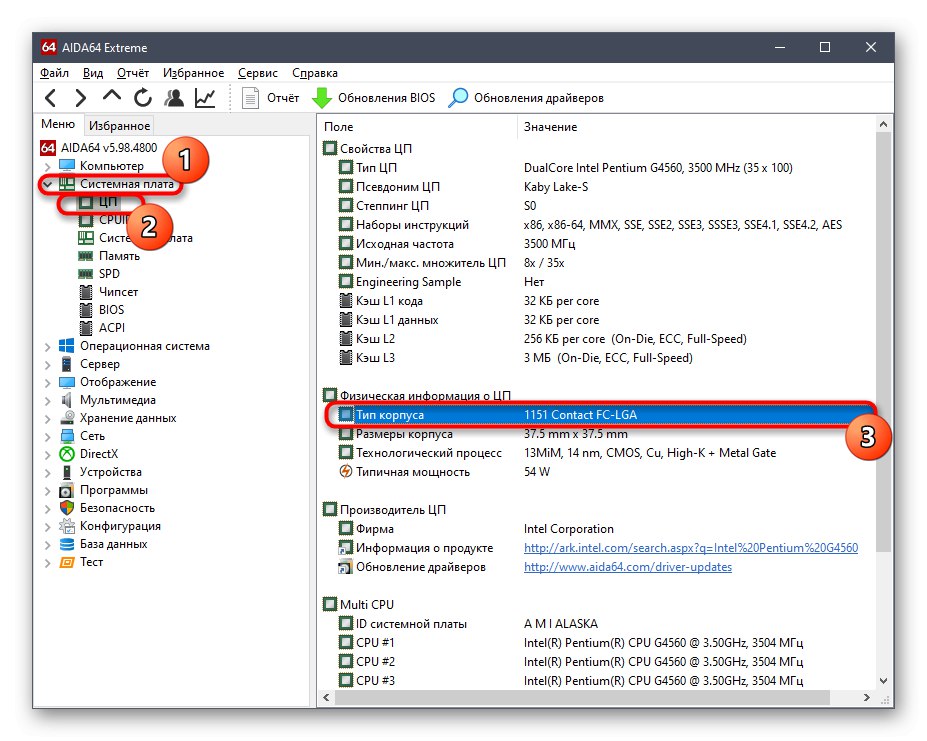
Ako ste zainteresirani za program, možete pročitati naš članak o tome kako ga koristiti.
Više detalja: Korištenje programa AIDA64
4. metoda: Pretražite Internet
Potrebne informacije možete dobiti i putem Interneta, na primjer, na službenim web stranicama tvrtke koja je izdala matičnu ploču ili s bilo kojeg web mjesta prodavača.
- Ako ne znate model matične ploče, pritisnite tipke Win + R i napiši naredbu
msinfo32i potvrdite unos sa "U REDU" ili Unesi. - Pronađi linije "Proizvođač glavne ploče" i "Model glavne ploče".
- Obično je dovoljno unijeti ime dobiveno iz prethodnog koraka u polje za pretraživanje kako biste pronašli potrebne podatke.
- Uvijek su na stranici proizvoda na službenoj web stranici. Ako tražilica ne prikaže ovu stranicu u rezultatima, jednostavno možete otići na web mjesto tvrtke i putem interne pretrage pronaći model matične ploče.
- Podržana utičnica napisana je u zaglavlju ili neposredno ispod njega.
- Ovisno o mjestu, pojavljuje se i u tehničkim specifikacijama ili u vizualnom opisu svih dijelova ploče.
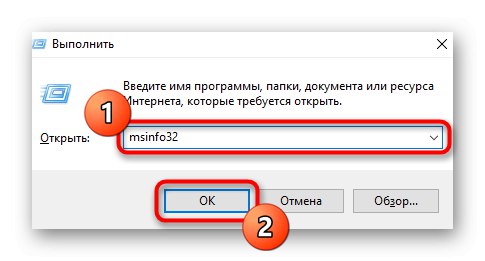
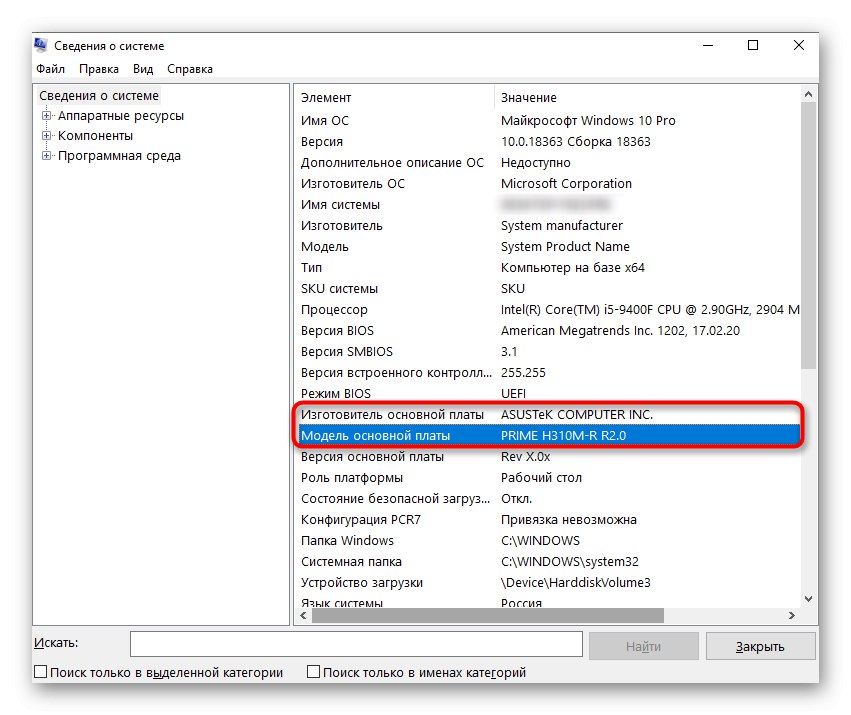
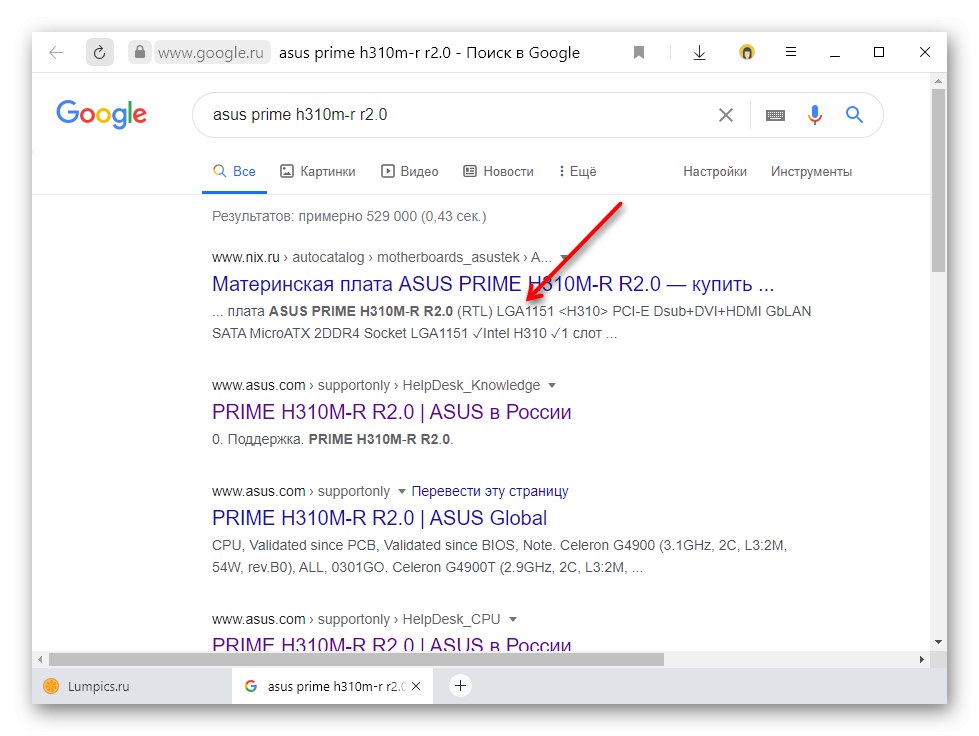
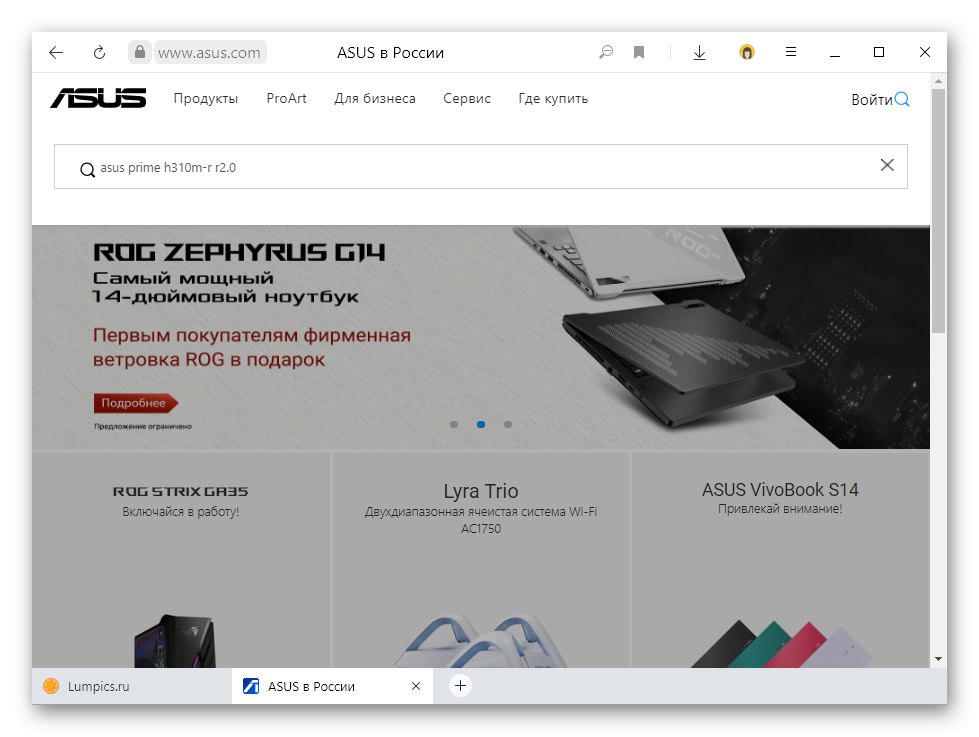
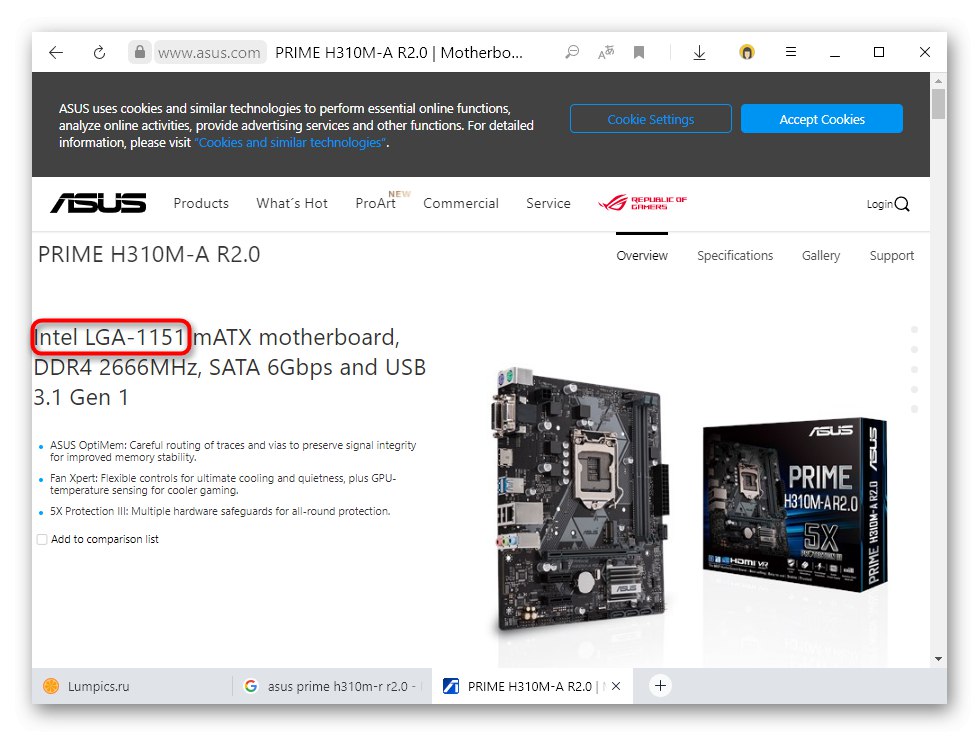
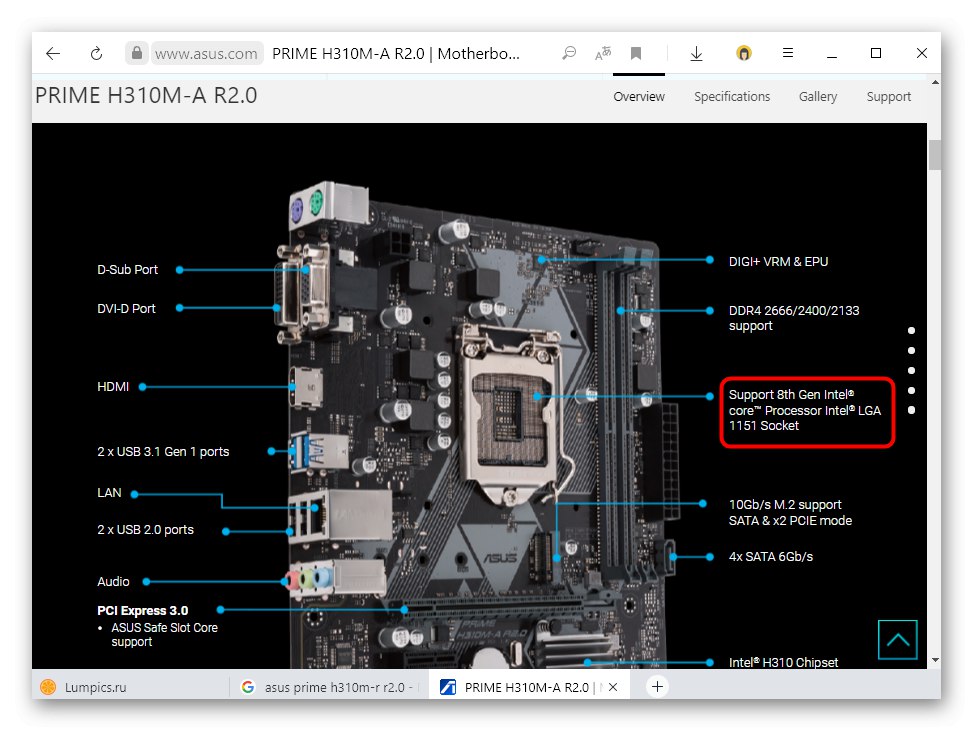
5. metoda: pregledajte matičnu ploču
Kada softverski način pronalaska modela utičnice nije prikladan, ostaje pribjeći onom hardverskom. Ovaj parametar mora biti naveden na samoj matičnoj ploči. Šav se uvijek nalazi pored procesorske utičnice, pa ga neće biti teško pronaći.
